Wëssen zu Ärem Chatbot derbäizefügen
Benotzung vun CMS-Integratiounen a Plugins
AI SmartTalk ënnerstëtzt d'Integratioun mat verschiddene CMS-Plattformen. Ier Dir Wëssen manuell derbäifügt, recommandéieren mir Iech, eis verfügbar Integratiounen ze iwwerpréiwen, fir Zäit ze spueren an de Prozess ze vereinfachen.
Ënnerstëtzte CMS-Plattformen
- WordPress
- Aner CMS-Plattformen (w.e.g. bezitt Iech op d'spezifesch Plugin-Dokumentatioun fir Installatiounsanweisungen)
Installatioun vum Plugin
-
Plugin eroflueden:
- Geet op d'Websäit vun AI SmartTalk a lued dat passend Plugin fir Är CMS-Plattform erof.
-
Plugin installéieren:
- Befollegt den Standardinstallatiounsprozess fir Plugins op Ärer CMS-Plattform.
-
Plugin konfiguréieren:
- Gitt Ären AI SmartTalk API-Schlëssel an a konfiguréiert d'Einstellungen, fir de Inhalt vun Ärem CMS mat dem Chatbot ze synchroniséieren.
Fir méi detailléiert Konfiguratiounsanweisungen fir all Integratioun, besicht eis Integratiounsdokumentatioun.
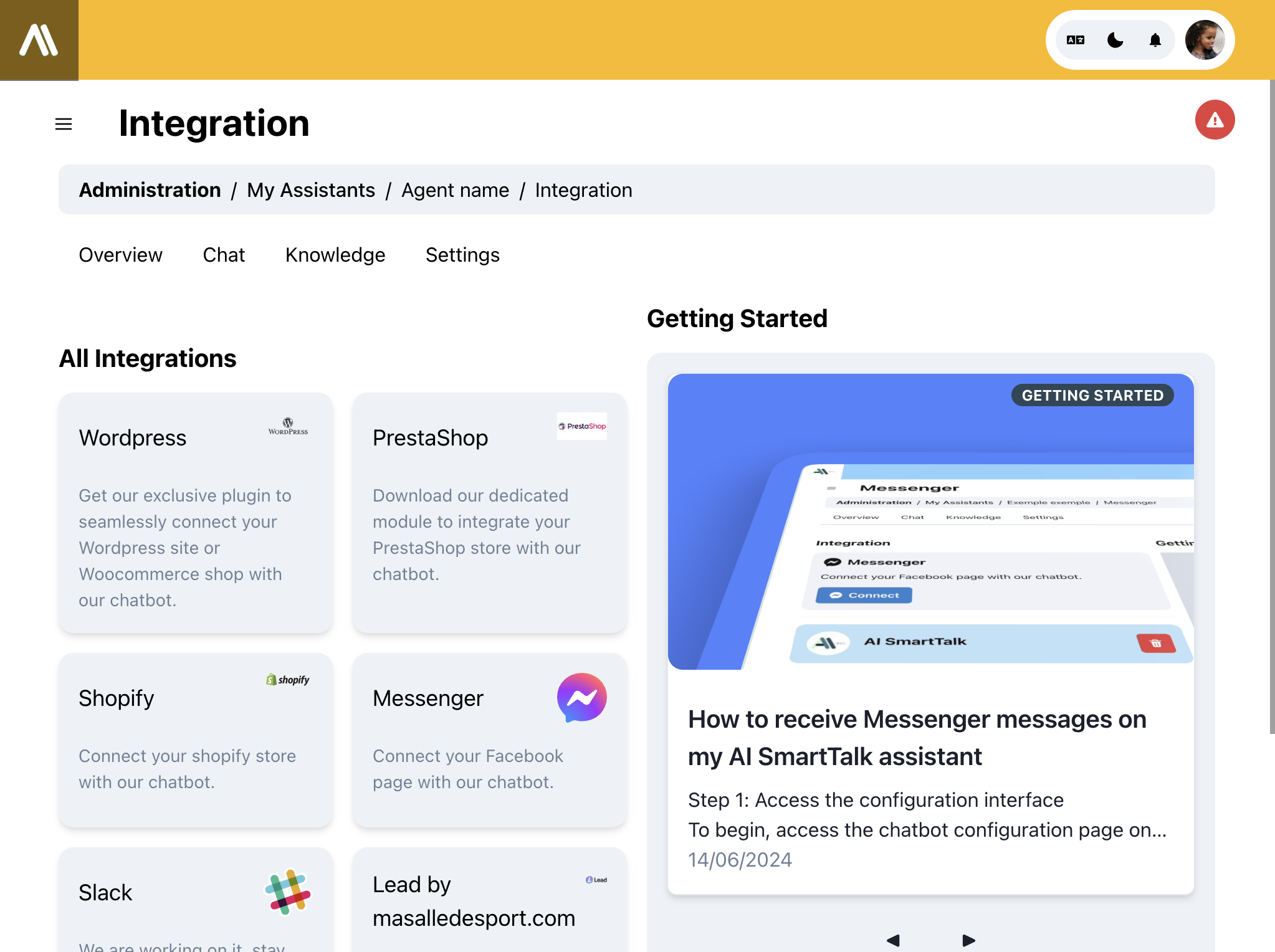
Manuell Importéiere vun Dateien
Wann Dir Wëssen manuell derbäifügt wëllt, kënnt Dir Dateien direkt an d'Wëssensdatenbank vum Chatbot importéieren.
Zougang zur Wëssenssäit
-
Mellt Iech bei Ärem AI SmartTalk-Konto un:
- Geet op AI SmartTalk Admin a mellt Iech un.
-
Navigéiert zur Wëssenssäit:
- Wielt am Dashboard den Chatbot aus, deen Dir aktualiséiere wëllt.
- Geet zur Wëssenssäit.
Importéiere vun Dateien
-
Wielt d'Import-Optioun:
- Klickt op d'Knäppchen "Importéieren".
-
Dateien eroplueden:
- Wielt d'Dateien aus, déi Dir eropluede wëllt (ënnerstëtzte Formater: PDF, DOCX, TXT).
- Klickt op "Hochladen", fir d'Dateien zur Wëssensdatenbank vum Chatbot derbäizefügen.
-
Iwwerpréiwen a Späicheren:
- Iwwerpréift den importéierten Inhalt a späichert d'Ännerungen.